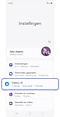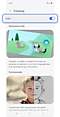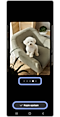Fotohulp gebruiken om foto's te bewerken op de Samsung Galaxy
Met Fotohulp kun je verschillende AI-functies gebruiken om je te helpen foto's te bewerken in de Galerij-app. Lees meer over de fotobewerkingsfuncties van Fotohulp.

Opmerkingen:
- Zorg dat je bent ingelogd op je Samsung-account om deze functie te gebruiken.
- Afbeeldingen die door AI worden gegenereerd, tonen linksonder een AI-watermerk.
- Je tekeningen worden naar een server gestuurd wanneer ze als afbeeldingen worden gegenereerd. De verzonden gegevens worden alleen verwerkt voor het gebruik van de functie zelf en worden niet door Samsung opgeslagen.
- Deze handleiding is gebaseerd op One UI 6.1.1 en de ondersteuning van functies kan variëren, afhankelijk van je model en softwareversie.
- De opties Schets naar afbeelding en Portretstudio zijn alleen beschikbaar op de Galaxy Z Flip6 en Z Fold6.
De functie kan direct op een afbeelding in de Galerij-app worden ingeschakeld wanneer je de functie voor de eerste keer gebruikt. Je kunt de functie ook in- of uitschakelen in Instellingen.
Schets naar afbeelding
De functie 'Schets naar afbeelding' van Fotohulp transformeert een eenvoudige schets die over een foto is getekend in een fotorealistisch object dat past bij de sfeer van de foto. Om ‘Schets naar afbeelding’ te gebruiken, moet je eerst Tekenhulp inschakelen (Instellingen > Galaxy AI).
Generatieve bewerking
Je kunt het gemaakte object ook verwijderen, verplaatsen of van grootte veranderen met behulp van de functie ‘Generative edit’ door er lang op te tikken. De AI past het object aan en vult de achtergrond automatisch in met de originele foto.
Portretstudio
Gebruik Portretstudio om met behulp van AI portretfoto's om te zetten in tekenfilmfiguren.
Opmerking: Vanwege de aard van AI kunnen de resultaten variëren.
Laatst bijgewerkt: juli 2024
Was deze inhoud nuttig?
Bedankt voor je feedback!
Gelieve alle vragen te beantwoorden.